
- •ПРЕДИСЛОВИЕ
- •1.ОСНОВНЫЕ КОМПОНЕНТЫ СТАТИСТИЧЕСКОЙ СРЕДЫ R
- •1.2.Работа с командной консолью интерфейса R
- •1.3.Работа с меню пакета R Commander
- •1.4.Объекты, пакеты, функции, устройства
- •2.ОПИСАНИЕ ЯЗЫКА R
- •2.3.Факторы
- •2.4.Списки и таблицы
- •2.5.Импортирование данных в R
- •2.6.Представление даты и времени; временные ряды
- •2.7.Организация вычислений: функции, ветвления, циклы
- •2.8.Векторизованные вычисления в R с использованием apply-функций
- •3.6.Категоризованные графики
- •4.ОПИСАТЕЛЬНАЯ СТАТИСТИКА И ПОДГОНКА РАСПРЕДЕЛЕНИЙ
- •4.2.Использование функций summary() и дополнительных пакетов
- •4.4.Заполнение пропущенных значений в таблицах данных
- •4.6.Законы распределения вероятностей, реализованные в R
- •5.КЛАССИЧЕСКИЕ МЕТОДЫ И КРИТЕРИИ СТАТИСТИКИ
- •5.1.Гипотеза о равенстве средних двух генеральных совокупностей
- •5.4.Гипотеза об однородности дисперсий
- •5.9.Оценка статистической мощности при сравнении долей
- •6.2.Линейные модели дисперсионного анализа
- •6.3.Структура модельных объектов дисперсионного анализа
- •6.4.Оценка адекватности модели дисперсионного анализа
- •6.8.Проблема множественных проверок статистических гипотез
- •7.4.Критерии выбора моделей оптимальной сложности
- •7.7.Процедуры диагностики моделей множественной регрессии
- •8.5.Ковариационный анализ
- •8.7.Индуктивные модели (метод группового учета аргументов)
- •9.2.Анализ пространственного размещения точек
- •9.4.Создание картограмм при помощи R
- •БИБЛИОГРАФИЯ И ИНТЕРНЕТ-РЕСУРСЫ
- •Основные литературные ссылки по тексту книги
- •Библиографический указатель литературы по использованию R
- •Основные Интернет-ресурсы
cbind(DF1,DF2)
Y N A B C Y N A B D 1 12 22 0 1 0 13 22 0 1 2 2 12 23 1 3 0 13 23 0 3 0 3 12 24 0 0 1 13 24 1 0 5
Для объединения строк мы должны предварительно преобразовать объединяемые таблицы к единому списку столбцов:
DF1[,names(DF2)[!(names(DF2) %in% names(DF1))]] <- NA DF2[,names(DF1)[!(names(DF1) %in% names(DF2))]] <- NA rbind(DF1,DF2)
Y |
N A B |
C |
D |
|
1 12 |
22 0 |
1 |
0 |
NA |
2 12 |
23 1 |
3 |
0 |
NA |
3 12 |
24 0 |
0 |
1 |
NA |
4 13 |
22 0 |
1 |
NA |
2 |
5 13 |
23 0 |
3 |
NA |
0 |
6 13 |
24 1 |
0 |
NA |
5 |
Аналогичную операцию мы можем выполнить с помощью команды
merge(DF1, DF2,all = TRUE)
Функция merge() позволяет выполнять объединение таблиц всеми распространенными способами join-операций языка SQL.
2.5.Импортирование данных в R
Впредыдущих разделах было рассмотрено, как, работая непосредственно в системе R, можно создать небольшие по объему объекты для хранения данных(векторы, матрицы, списки, таблицы данных). Следует отметить, однако, что возможности системыR по вводу и редактированию данных умышленно ограничены ее создателями, которые предполагали, что для этого будут использоваться другие средства(например, программа Microsoft Excel или базы данных). Поэтому подлежащие анализу объемные таблицы данных обычно подготавливаются при помощи сторонних приложений, и только потом
загружаются в рабочую средуR из внешних файлов. Хотя предпочтение при этом отдается текстовым файлам, выше был упомянут специальный пакетforeign, функции которого позволяют импортировать таблицы, сохраненные во множестве других распространенных форматов (Excel, SPSS, SAS, STATA, Access, Matlab, SQL, Oracle, и
т.п.; см. также руководство R Data Import/Export).
Импортирование данных в системуR часто вызывает проблемы у тех, кто только начинает работать с этой программой. Тем не менее, ничего сложного в этом нет. Ниже
будут |
подробно рассмотрены |
наиболее |
распространенные способы импорта таблиц |
данных в рабочую средуR, однако сначала стоит ознакомиться с правилами подготовки |
|||
загружаемых файлов: |
|
|
|
o |
В импортируемой таблице с данными не должно быть пустых ячеек. Если |
||
некоторые значения по тем или иным причинам отсутствуют, вместо них следует ввести |
|||
NA. |
Импортируемую таблицу с данными рекомендуется преобразовать в простой |
||
o |
|||
текстовый файл с одним из допустимых расширений. На практике обычно используются |
|||
файлы |
с расширением.txt, в |
которых |
значения переменных разделены знаками |
37
табуляции (tab-delimited files), |
а также |
файлы с расширением.csv (comma separated |
||||
values), в которых значения переменных разделены запятыми или другим разделяющим |
||||||
символом. |
|
|
|
|
|
|
o |
В |
качестве |
первой |
строки |
в импортируемой |
таблице рекомендуется ввести |
заголовки столбцов-переменных. Такая |
строка – удобный, но |
не обязательный элемент |
||||
загружаемого файла. Если она отсутствует, то об этом необходимо сообщить в описании |
||||||
команды, |
которая |
будет управлять загрузкой файла(например, read.table() – см. |
||||
ниже). Все последующие строки файла в качестве первого элемента могут содержать заголовки строк (если таковые предусмотрены), после которых следуют значения каждой из имеющихся в таблице переменных.
Имена столбцов таблицы лучше присвоить с соблюдением правил идентификации переменных R, т.е. исключить пробелы и другие специальные символы, кроме точки и подчеркивания. Во избежание проблем, связанных с кодировкой, все текстовые величины в импортируемых файлах стоит создавать с использованием букв латинского алфавита.
Подлежащий импортированию файл рекомендуется поместить в рабочую папку программы, т.е. папку, в которой R по умолчанию будет "пытаться найти" этот файл (см. раздел 1.1). Чтобы выяснить путь к рабочей папкеR на своем компьютере используйте команду getwd() (get working directory – узнать рабочую директорию); например:
getwd()
[1] "C:/Temp/"
Изменить рабочую директорию можно при помощи команды setwd() (set working directory – создать рабочую директорию):
setwd("C:/My Documents")
#при выполнении этой команды внешне ничего не произойдет,
#однако последующее применение команды getwd() покажет,
#что путь к рабочей папке изменился:
getwd()
[1] "C:/My Documents/"
Ниже приведен фрагмент типичной таблицы данных, которая может быть успешно загружена для анализа в среду R:
Ivan |
Group |
Variable1 |
Variable2 |
Variable3 |
A |
102 |
1.3 |
14 |
|
Vitaliy |
A |
98 |
1.4 |
11 |
Sergey |
B |
45 |
NA |
8 |
Mikhail |
B |
50 |
3.2 |
6 |
Как видим, приведенный фрагмент имеет размерность5´5, т.е. состоит из пяти |
||||
строк и пяти столбцов. В первой строке представлены заголовки всех имеющихся в |
||||
таблице столбцов, за |
исключением |
первого. Первый столбец, |
хотя |
и не имеет |
собственного заголовка, |
не является |
пустым– он содержит |
имена |
добровольцев, |
участвовавших в некотором эксперименте (Ivan, Vitaliy и т.д.). Второй столбец имеет |
||||
заголовок Group и содержит метки, по которым можно выяснить принадлежность |
||||
испытуемых к той или иной экспериментальной группе(A, B и т.д.). Мы уже знаем, что в |
||||
терминах языка R переменная Group называется фактором. В последующих столбцах (с |
||||
заголовками Variable1, Variable2 и т.д.) содержатся значения измеренных в ходе |
|
|||||
исследования |
переменных. В |
приведенном |
фрагменте |
таблицы |
имеется |
одно |
отсутствующее значение, вместо которого введено NA. |
|
|
|
|
||
38

Пожалуй, одним из наиболее доступных и удобных средств подготовки данных для |
|
|
|||||||||||||
их последующего анализа при помощи R является программа Microsoft Excel. Для |
|
|
|||||||||||||
сохранения Excel-таблиц в виде txt- или csv-файлов обычно предлагают использовать |
|||||||||||||||
опцию Сохранить как (Save as) в |
разделе Файл (File) |
главного меню этой |
программы. |
||||||||||||
Другим простым и надежным способом экспорта данных из Excel является создание в |
|
|
|||||||||||||
редакторе Блокнот (Notepade) нового |
файла |
и перенос |
туда через буфер обмена |
всей |
|||||||||||
таблицы или выделенной ее части. |
|
|
|
|
|
|
|
|
|
|
|
|
|
||
Основной функцией для импортирования данных в рабочую средуR является |
|
|
|||||||||||||
read.table(). Эта мощная функция позволяет достаточно тонко настроить процесс |
|||||||||||||||
загрузки внешних файлов, в связи с чем, она имеет большое количество управляющих |
|||||||||||||||
аргументов. |
Наиболее |
важные |
из |
этих |
аргументов |
перечислены |
ниже |
в |
|
таблице |
|||||
(подробнее см. файл помощи, доступный по команде ?read.table). |
|
|
|
|
|
|
|||||||||
|
|
|
|
|
|
|
|
|
|
|
|
|
|
|
|
Аргумент |
|
|
|
|
|
Назначение |
|
|
|
|
|
|
|
|
|
file |
Служит для указания пути к импортируемому файлу. Путь приводят либо |
|
|
||||||||||||
|
в абсолютном виде(например, file = "C:/Temp/MyData.dat"), |
|
|
||||||||||||
|
либо указывают только имя импортируемого файла(например, file |
= |
|
|
|||||||||||
|
"MyData.txt"), но при условии, что последний хранится в рабочей |
||||||||||||||
|
папке программы (см. выше). В качестве имени можно также указывать |
||||||||||||||
|
полную URL-ссылку на файл, который предполагается загрузить из Сети |
||||||||||||||
|
(например: |
|
|
|
|
|
|
|
|
|
|
|
|
|
|
|
file = "http://somesite.net/YourData.csv"). |
Начиная |
|
с |
|||||||||||
|
версии R 2.10, появилась возможность импортировать архивированные |
||||||||||||||
header |
файлы в zip-формате. |
|
|
|
|
|
|
|
|
|
|
|
|
||
Служит для сообщения программе о наличии в загружаемом файле строки |
|||||||||||||||
|
с заголовками столбцов. По умолчанию принимает значение FALSE. Если |
|
|
||||||||||||
|
строка с заголовками столбцов имеется, этому |
аргументу |
следует |
||||||||||||
row.names |
присвоить значение TRUE. |
|
|
|
|
|
|
|
|
|
|
|
|||
Служит для указания номера столбца, в котором содержатся имена строк |
|||||||||||||||
|
(например, в рассмотренном выше примере это был первый столбец, |
||||||||||||||
|
поэтому row.names = 1). Важно помнить, что все имена строк должны |
|
|
||||||||||||
|
быть уникальными, т.е. одинаковые имена для двух или более строк не |
||||||||||||||
sep |
допускаются. |
|
|
|
|
|
|
|
|
|
|
|
|
|
|
Служит для указания разделителя значений переменных, используемого в |
|
|
|||||||||||||
|
файле (separator – |
разделитель). По |
умолчанию |
предполагается, что |
|
|
|||||||||
|
значения переменных разделены"пустым пространством", например, в |
|
|
||||||||||||
|
виде пробела или знака табуляции(sep |
= |
""). В файлах формата csv |
|
|
||||||||||
|
значения переменных разделены запятыми, и поэтому для них |
|
|
|
|
|
|||||||||
dec |
sep = ",". |
|
|
|
|
|
|
|
|
|
|
|
|
|
|
Служит для указания знака, используемого в файле для отделения целой |
|||||||||||||||
|
части числа от дроби. |
По |
умолчанию dec |
= |
".". Однако |
во |
многих |
||||||||
|
странах в качестве десятичного знака применяют запятую, о чем важно |
||||||||||||||
|
вспомнить перед загрузкой файла , ипри необходимости, использовать |
|
|
||||||||||||
nrows |
dec = ",". Следите, чтобы dec и sep не были бы одинаковыми. |
|
|
|
|
||||||||||
Выражается целым числом, указывающим количество строк, которое |
|
|
|||||||||||||
|
должно быть считано из загружаемой таблицы. Отрицательные и иные |
|
|
||||||||||||
skip |
значения игнорируются. Пример: nrows = 100. |
|
|
|
|
|
|
||||||||
Выражается целым числом, указывающим количество строк в файле, |
|||||||||||||||
|
которое |
должно |
быть |
пропущено |
перед |
началом |
импортирования. |
||||||||
Пример: skip = 5
39
Для загрузки тщательно подготовленных файлов(см. правила выше) достаточно использовать минимальный набор аргументов функцииread.table(). В качестве примера предположим, что нам необходимо загрузить файлhydro_chem.txt, который хранится в рабочей папке R и содержит данные по химическому составу воды некоторого водоема. Загружаемую таблицу данных мы намерены сохранить в виде объекта с именем chem. Функции read.table() в этом случае может быть применена следующим образом:
chem <- read.table(file = "hydro_chem.txt", header = TRUE)
Как отмечено выше, импортируемые в R файлы часто имеют форматcsv. Для их загрузки можно воспользоваться той же функциейread.table(), но при этом следует указать символ, который используется в качестве разделителя значений переменных в файле (например, запятая):
chem <- read.table(file = "hydro_chem.csv", header = TRUE, sep = ",")
Аналогом read.table() для считывания csv-файлов является функция read.csv():
chem <- read.csv(file = "hydro_chem.csv", header = TRUE)
Если подлежащий загрузке файл хранится в папке, отличной от рабочей папкиR, то следует указать полный путь к нему. При этом пользователям операционной системы Windows необходимо помнить, что для указания полных путей к файлам в программе R используется не обратный одинарный слэш(\), а прямой одинарный (/) либо двойной обратный слеш (\\). Например, следующие две команды будут успешно воспринятыR и приведут к идентичному результату– загрузке файла hydro_chem.txt и сохранению его в виде объекта chem:
chem <- read.csv(file = "D:\\Documents\\hydrochem.txt", header = TRUE) chem <- read.csv(file = "D:/Documents/hydrochem.txt", header = TRUE)
Для интерактивного выбора загружаемого файла, который хранится вне рабочей папки R, можно применить вспомогательную функциюfile.choose() (выбрать файл). Выполнение этой команды приводит к открытию обычного диалогового окна операционной системы Windows, в котором пользователь выбирает папку с необходимым файлом. Очень удобно совмещатьfile.choose() с командамиread.table() или read.csv(), например:
chem <- read.table(file = file.choose(), header = TRUE, sep = ",")
2.6.Представление даты и времени; временные ряды
Форматы представления даты и времени
Анализ данных, содержащих даты и время, может иногда сопровождаться приличной головной болью. Причин этому несколько:
°разные годы начинаются в разные дни недели;
°високосные годы имеют дополнительный день в феврале;
40
°американцы и европейцы по разному представляют даты (например, 8/9/2011 будет 9-м августа 2011 г. для первых и 8-м сентября 2011 г. для вторых);
°в некоторые годы добавляется так называемая "секунда координации";
°страны различаются по временным поясам и в ряде случаев применяют переход на "зимнее" и "летнее" время.
Ксчастью, система дат и времени вR такова, что многие из указанных проблем относительно легко преодолеваются. С форматом представления дат и времени в R можно ознакомиться, выполнив команду
Sys.time()
[1] "2011-09-06 00:38:04 EEST"
Как видим, формат строго иерархичен: сначала идет наиболее крупная временная единица – год, потом месяц и день, разделенные дефисом, а затем пробел, час, минуты, секунды и, после еще одного пробела, аббревиатура временной шкалы.
Отдельные элементы из этого результата можно извлечь при помощи функции substr() (от substring – часть строки), указав позиции первого и последнего элементов извлекаемой строки:
substr(as.character(Sys.time()), 1, 10) [1] "2011-09-06"
или
substr(as.character(Sys.time()), 12, 19) [1] "00:38:04"
Функция date() позволяет выяснить текущую дату:
[1] "Tue Sep 06 01:02:24 2011"
Если выполнить команду
unclass(Sys.time()) [1] 1315258719
то получим время в форматеPOSIXct, т.е. выраженное в секундах, прошедших с 1 января 1970 г. (его еще трактуют какUnix-время, по названию операционной системы). Такой "машинный" формат удобен для включения в таблицы данных.
Для человека более удобным является представление времени в формате класса
POSIXlt. Объекты этого класса представляют собой спис, включающие |
такие |
элементы, как секунды, минуты, часы, дни, месяцы, и годы. Например, мы |
можем |
конвертировать системное время в объект POSIXlt класса следующим образом: |
|
date <- as.POSIXlt(Sys.time()) |
|
Из списка date далее легко можно извлечь такие содержащиеся в нем элементы, как sec (секунды), min (минуты), hour (часы), mday (день месяца), mon (месяц), year (год), wday (день недели, начиная с воскресенья = 0), yday (день года, начиная с 1 января
= 0), и isdst ("is daylight savings time in operation?" – логическая переменная,
обозначающая, используется ли режим перехода на"зимнее" и "летнее" время: 1 если TRUE и 0 если FALSE), например:
41
date$wday [1] 2 date$yday [1] 248
Для просмотра всего содержимого спискаdate можно использовать функцию
unclass() в сочетании с unlist(): |
|
|
||
unlist(unclass(date)) |
hour |
mday |
mon |
|
sec |
min |
|||
29.97798 |
26.00000 |
12.00000 |
6.00000 |
8.00000 |
year |
wday |
yday |
isdst |
|
111.00000 |
2.00000 |
248.00000 |
1.00000 |
|
Вычисления с датами и временем
В R можно выполнять следующие типы вычислительных операций с датами и временем:
°число + время;
°время – число;
°время1 – время2
°время1 "логический оператор" время2 (в качестве логического оператора могут использоваться ==, !=, <=, <, > или >=).
Важной особенностью является то, что перед выполнением любых вычислений с датами или временем необходимо конвертировать их в объекты классаPOSIXlt. Например, количество дней между15 сентября 2011 г. и 15 сентября 2000 года можно найти следующим образом:
t1 <- as.POSIXlt("2011-09-15")
t2 <- as.POSIXlt("2000-09-15")
t1 - t2
Time difference of 4017 days
Разницу во времени, выраженную в часах, можно рассчитать так:
t3<-as.POSIXlt("2010-09-22 08:30:30") t4<-as.POSIXlt("2010-09-22 22:25:30") t4-t3
Time difference of 13.91667 hours
Еще проще разницу между двумя датами можно найти при помощи готовой функции difftime() (от difference – разница, и time – время):
difftime("2011-09-22", "2010-06-22") Time difference of 457 days
Чтобы извлечь непосредственно количество дней из результата выполнения предыдущей команды используйте функцию as.numeric():
as.numeric(difftime("2011-09-22", "2010-06-22")) [1] 457
42
Обратите внимание: в R отсутствует возможность для сложения двух дат.
Измерить продолжительность какого-нибудь вычислительного процесса можно с использованием функции "процессорного времени" proc.time(), которая, по существу, работает как секундомер: вы засекаете стартовое время, запускаете процесс и, после его завершения, находите разность времен. Например, чтобы вычислить 10 000 значений арктангенса, потребуется 0.02 сек.:
t1 <- proc.time()
for (x in 1:10000) y <- atan(x) time.result <- proc.time() - t1 time.result["elapsed"]
elapsed 0.02
Извлечение даты/времени из текстовых переменных
Функция strptime() (от strip – раздевать, оголять, и time – время) позволяет извлекать даты и время из различных текстовых выражений. При этом важно верно указать формат (при помощи аргументаformat), в котором приведены временные величины. Приняты следующие условные обозначения для наиболее часто используемых форматов дат и времени (детали доступны по команде ?strptime):
%a – сокращенное название для недели (англ. яз.) %A – полное название для недели (англ. яз.)
%b – сокращенное название месяца (англ. яз.) %B – полное название месяца (англ. яз.)
%d – день месяца (01–31) %H – часы от 00 до 23 %I – часы от 01 до 12
%j – порядковый номер дня года (001–366) %m – порядковый номер месяца (01–12)
%M – минуты (00–59)
%S – секунды (00–61, с возможностью добавить "високосную секунду")
%U – неделя года (00–53), первое вокресенье считается первым днем первой недели %w – порядковый номер дня недели (0–6, воскресенье – 0)
%W – неделя года (00–53), первый понедельник считается первым днем первой недели %Y – год с указанием века
%y – год без указания века
Рассмотрим пример. Предположим, у нас имеется текстовый вектор, в котором хранятся даты в формате программы Microsoft Excel:
dates.excel <- c("25/02/2008", "24/04/2009", "14/06/2009", "25/07/2010", "04/03/2011")
Формат |
имеющихся Excel-дат |
таков, что |
сначала |
идет день месяца, затем |
|
порядковый |
номер |
самого месяца, |
наконеци, |
год с |
указанием века. Требуется |
преобразовать эти текстовые выражения в даты формата R. Используя приведенные выше |
|||||
обозначения форматов |
функцииstrptime(), параметр format можно представить в |
||||
виде %d/%m/%Y. Тогда команда для преобразованияExcel-дат в R-даты будет выглядеть следующим образом:
43
strptime(dates.excel, format = "%d/%m/%Y")
[1]"2008-02-25" "2009-04-24" "2009-06-14"
[2]"2010-07-25" "2011-03-04"
Вот еще один пример, в котором год приведен без указания ,века месяцы приведены в виде их сокращенных названий:
example2 <- c("1jan79", "2jan99", "31jan04", "30aug05") strptime(other.dates, "%d%b%y")
[1] "1979-01-01" "1999-01-02" "2004-01-31" "2005-08-30"
Временные ряды |
|
|
|
|
|
|
|
В R существует |
специальный |
класс |
объектов |
для |
работы |
с , |
данными |
представляющими собой |
временные ряды– |
ts (от time series – |
временной ряд). |
Для |
|
||
создания объектов этого класса служит одноименная функция ts().
В качестве примера рассмотрим ежемесячные данные по рождаемости в. НьюгЙорк, собранные в период с января1946 г. по декабрь 1959 г. Пример заимстован из электронной книги A Little Book of R for Time Series и исходные данные можно загрузить с сайта проф. Роба Хиндмана (Rob J. Hyndman) следующим образом:
birth <- scan("http://robjhyndman.com/tsdldata/data/nybirths.dat") Read 168 items
Объект birth представляет собой вектор со всеми 168 ежемесячными значениями рождаемости (в тыс. человек), в чем можно убедиться при помощи функции:
is.vector(birth) [1] TRUE
Функция head() позволяет просмотреть первые несколько значений вектора birth (по умолчанию первые 6 значений):
head(birth)
[1] 26.663 23.598 26.931 24.740 25.806 24.364
Преобразовать объект birth во временной ряд очень просто:
birth.ts <- ts(birth, start = c(1946, 1), frequency = 12)
В приведенной команде аргумент start был использован для того, чтобы указать дату, с которой начинается временной birthряд .ts (1946 год, 1-й месяц). Дополнительный аргумент frequency (частота) позволяет задать шаг приращения последующих дат – в рассматриваемом примере год разбивается на12 промежутков, так что шаг приращения составляет1 месяц. Созданный таким образом объектbirth.ts при просмотре внешне напоминает матрицу. При этом строкам и столбцам этой матрицы были автоматически, исходя из значений аргументовstart и frequency, присвоены соответствующие имена (данные по столбцамOct, Nov, Dec для экономии места опущены):
44
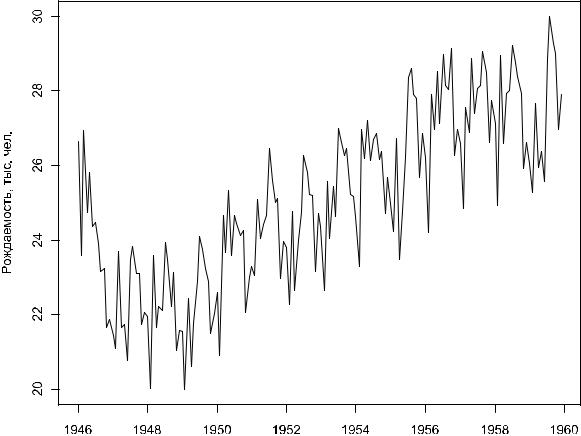
birth.ts
1946 |
Jan |
Feb |
Mar |
Apr |
May |
Jun |
Jul |
Aug |
Sep |
26.663 |
23.598 |
26.931 |
24.740 |
25.806 |
24.364 |
24.477 |
23.901 |
23.175 |
|
1947 |
21.439 |
21.089 |
23.709 |
21.669 |
21.752 |
20.761 |
23.479 |
23.824 |
23.105 |
1948 |
21.937 |
20.035 |
23.590 |
21.672 |
22.222 |
22.123 |
23.950 |
23.504 |
22.238 |
1949 |
21.548 |
20.000 |
22.424 |
20.615 |
21.761 |
22.874 |
24.104 |
23.748 |
23.262 |
1950 |
22.604 |
20.894 |
24.677 |
23.673 |
25.320 |
23.583 |
24.671 |
24.454 |
24.122 |
1951 |
23.287 |
23.049 |
25.076 |
24.037 |
24.430 |
24.667 |
26.451 |
25.618 |
25.014 |
1952 |
23.798 |
22.270 |
24.775 |
22.646 |
23.988 |
24.737 |
26.276 |
25.816 |
25.210 |
1953 |
24.364 |
22.644 |
25.565 |
24.062 |
25.431 |
24.635 |
27.009 |
26.606 |
26.268 |
1954 |
24.657 |
23.304 |
26.982 |
26.199 |
27.210 |
26.122 |
26.706 |
26.878 |
26.152 |
1955 |
24.990 |
24.239 |
26.721 |
23.475 |
24.767 |
26.219 |
28.361 |
28.599 |
27.914 |
1956 |
26.217 |
24.218 |
27.914 |
26.975 |
28.527 |
27.139 |
28.982 |
28.169 |
28.056 |
1957 |
26.589 |
24.848 |
27.543 |
26.896 |
28.878 |
27.390 |
28.065 |
28.141 |
29.048 |
1958 |
27.132 |
24.924 |
28.963 |
26.589 |
27.931 |
28.009 |
29.229 |
28.759 |
28.405 |
1959 |
26.076 |
25.286 |
27.660 |
25.951 |
26.398 |
25.565 |
28.865 |
30.000 |
29.261 |
Функция is.ts() позволяет проверить, действительно ли созданный нами объект birth.ts является временным рядом:
is.ts(birth.ts)
[1]TRUE
ВR имеется достаточно большой набор методов для работы с объектами класса ts. В частности, при помощи функции plot() можно быстро изобразить временной ряд графически:
plot(birth.ts, xlab = "", ylab = "Рождаемость, тыс. чел.") |
45
